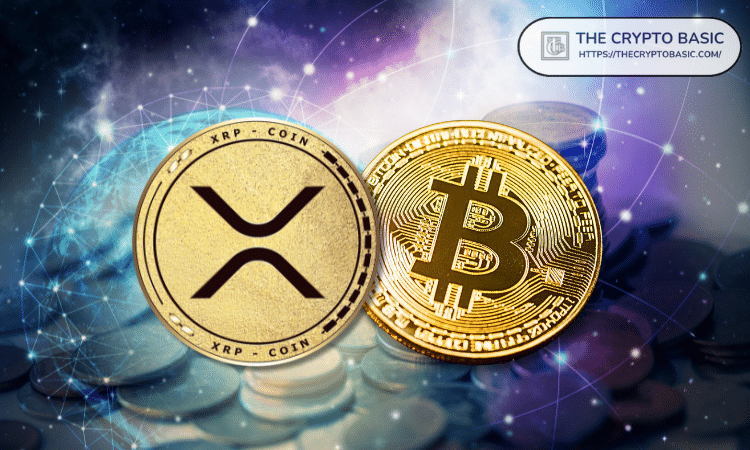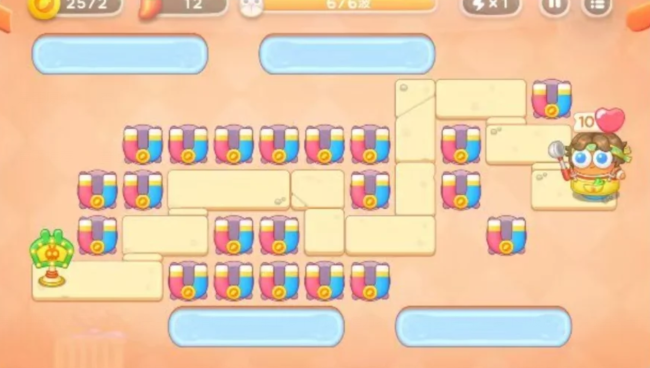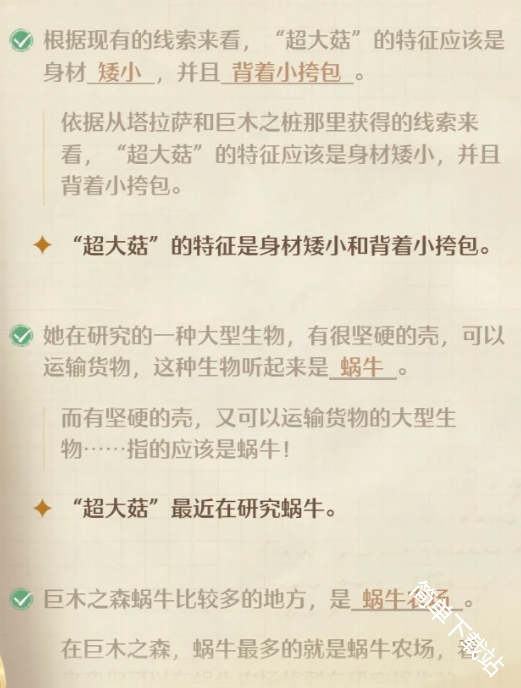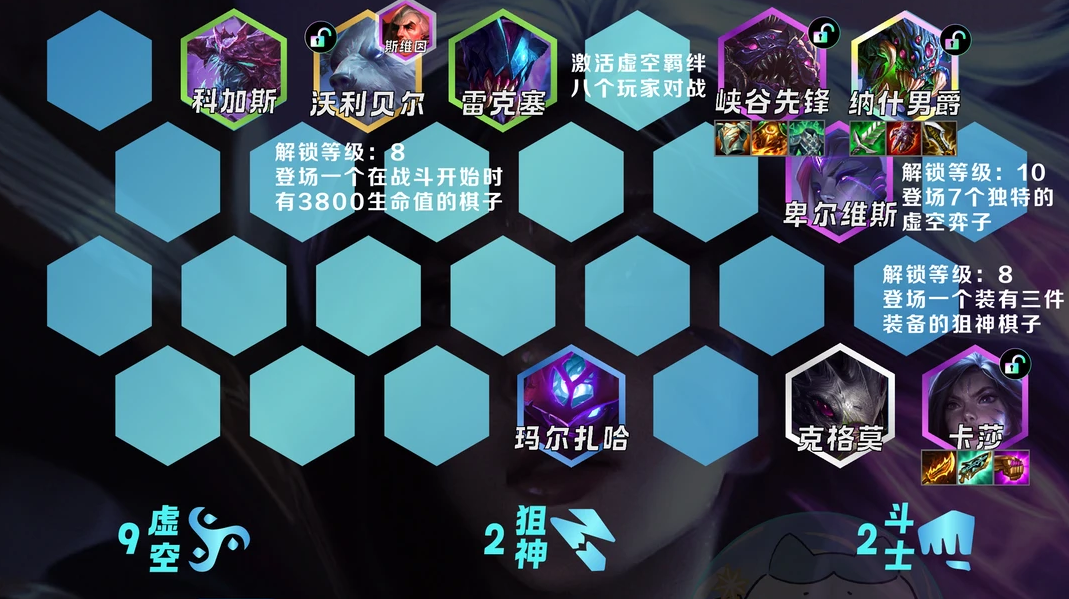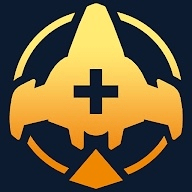同步镜像服务器!让南北用户都高速冲浪
时间:2006-10-21 来源:w3g8
去年,笔者所在单位的一台服务器曾经托管在北京某电信机房里,结果不仅访问网站慢死,最可怕的是,在家用ADSL宽带远程维护服务器非常费劲,远程桌面难以连上。即使连接上了,说断就断,FTP传输文件,速度竟然长时间保持在0.01K!领导气死,骂我光图便宜,托管了个什么屁机房!那种感觉真要发疯了,但是,一问南边用电信宽带上网的哥们儿,人家那里看我们网站快得跟飞似的,怎么办?难道就放弃北方的用户吗?怎么才能让南北用户访问我的网站都快呢?一些老鸟不负责任地建议:“换双通机房啊!”原来,现在有些机房针对这种情况,推出双线路托管的服务,俗称“双通机房”,就是这种机房通过电信和网通的两条线路同时连接到互联网上,这样,来自两边线路的访问都可以很快,换双通机房当然是不错,但是那个价格啊,至少比一般的机房托管费贵一倍不止。哎,哪里才有价格便宜量又足呢?

思来想去,其实还有个老法子,就是多做两个镜像网站,分别放在网通和电信机房的服务器上。这样南方的用户访问电信镜像链接,北方的用户访问点击网通镜像链接,那不就解决了。大家平时到一些网站下载软件,具体下载地址也有很多个,什么“辽宁铁通”、“北京联通”、“葫芦岛网通”等等,这样做一方面可以分流巨大的访问量,一方面也就解决了网通和电信不同线路之间互访的瓶颈问题,大家可以选择最快的地址访问、下载。
这个办法不需要什么硬件投入,只需要在不同的服务器上开几个虚拟主机就可以了,有自己服务器的朋友,可以和其他有服务器的朋友互相交换空间,不必将服务器托管到昂贵的双通机房,确实是个价廉物美的好方法。所以,笔者从中选择了一个电信、一个网通、一个联通三个不同线路的空间,万事具备,就差上传网站了。不过笔者这时又犯难了,公司的网站由几千个文件组成,还有几个数据库,上传一遍倒是没什么,但是将来怎么维护呢?网站经常要更新,鬼知道他们都更新了哪些文件,我总不能每次都把几千个文件覆盖一遍吧?
笔者搜索好久,试验了好几个有名的软件,但效果都差强人意,不是不好用功能太弱,就是操作太复杂,稍微不对就出错,笔者至今只凑合会用asp+access数据库,看到这类所谓专业工具软件只能敬而远之,还有一些是注册不起的软件只能选择放弃。突然想起旧时一位老朋友张研所编写的update now软件。
如今试用发现,当年的update now,在今天宽带时代,依然有着巨大的应用潜力!尤其是用它来更新、维护多镜像站点,那真是游刃有余!什么也语言也不用学,什么数据库也不用了解,几分钟,就能成为别人眼里的网站更新维护高手,甭管他用什么编写的网站,用的啥数据库,一律能迅速找出需要更新的文件,高速上传到镜像空间里,轻松保持各地站点同步。并且支持多主机同时上传,每个主机均支持多点上传,能自动识别新文件,支持上传文件的断点续传,支持子目录上传和自动设置文件属性,动态通知栏图标显示当前状态和历史记录,支持代理服务器(Proxy Server)、远程同步维护和DDE接口,同时具备定时、自动拨号、自动断线、自动关机和自动启动FTP客户端等功能,厉害吧,当年老张开发软件的时候似乎就已经看到了唐华今天的难处,真差不多是应有尽有了。下面,我就带着大家一起来用用它:
先来下载软件:update now
完全可以顺利运行于2000、xp和2003下。在此修改安装目录,也可以一路next。笔者通过远程桌面,将软件安装到服务器上,因为网站多数是通过后台管理来更新的,管理员都是通过IE浏览器登陆网站后台然后提交图片文字来更新网站,所以本地并没有最新的网站备份,最新的网站就在远程托管的服务器上,因此,将软件直接安装在远程服务器上,可以直接从服务器向各地的镜像服务器空间上传网站更新资料,这样很方便,当然如果您没有服务器的控制权限,完全可以安装在本地电脑上,先在本地更新网站后,再上传。

安装好后,点击开始,从程序菜单启动upadate now 。这个富有科幻色彩的启动界面,虽然有点土气,但是很有气势啊。

别担心这个注册提示,不注册也没什么功能限制,就是启动时耽误一点时间而已。

启动好了,虽然软件已经快6年没更新了,但是依然可以看出当初作者编写软件之思路清晰,直观细腻。

点击界面上的红色加号或者点击动作下拉菜单来添加镜像主机。

输入远程FTP空间的帐号和密码。

添加本地网站目录。点击浏览目录。


舍命贡献了自己服务器上的网站目录,大家可别黑我啊!那就不够朋友了。

这里是输入镜像空间的提供商的名字,选择手工设置就可以。自动设置里都是一些免费空间提供商,八百年前就都停止提供了。这里随便输入一个站点名称,例如www1.1000g.net、www6.1U.com.cn、www1.2u.cn等等,也可以根据您的个性输入张三李四王二麻子等。

这里是“输入主页提供商名称”对话框,这里要填入镜像空间的FTP的IP地址,设定过程同一般的FTP软件的站点设置基本上一样,需要输入站点名称和主机的FTP地址和端口。手工设定时要注意FTP地址输入不能加“http”、“ftp”等前缀。也可以输入域名,例如www.ce100.com,但是务必确定你的域名已经绑定好在IP地址上。端口一般就是FTP服务器常用的21,如果你镜像站点的FTP服务器的端口不是21,那是什么填写什么。

进入“输入主机初始路径”对话框,输入主机初始路径,主机初始路径指主页存放在主机上的位置,在设定主机初始路径的时候千万不能填错, 这里的“主机初始路径”指的是登录后的路径,有的空间登录后就直接进入FTP目录,则“主机初始路径”为空;有的免费空间登录后还需要进入public目录的站点,“主机初始路径”则要填“/public”,记住不要写成“/public/”,其余类似站点设定同理。如果这里填错的话,程序传送数据时会出错,自动关闭。

一切都填写好了,点击完成。